Ben je de gebruikelijke stilte tijdens je voicechats op Discord beu? Misschien wil je de boel opvrolijken met hilarische geluidseffecten, epische gamecitaten of gepersonaliseerde shoutouts. Nou, zoek niet verder! Je kunt je Discord-ervaring verbeteren door je eigen klankbord te creëren.
Met een klankbord kunt u op verzoek verschillende audiofragmenten afspelen, waardoor uw gesprekken humor, spanning en een beetje chaos krijgen. Of je nu een doorgewinterde serverbeheerder bent of een informele gamer, het bouwen van een klankbord is verrassend eenvoudig en ongelooflijk leuk.
Met een klankbord kun je wat persoonlijkheid in je Discord-chats injecteren en ze veel leuker maken. Dus waarom genoegen nemen met saaie gesprekken als u ze kunt opfleuren met uw eigen, op maat gemaakte klankbord?
Hoe u een klankbord in Discord instelt
Het toevoegen van verschillende geluidseffecten aan je Discord-voicechats kan een geweldige manier zijn om interactieve humor, opwinding en een vleugje chaos in je dagelijkse gesprekken te injecteren. Het maakt niet uit of je een doorgewinterde serverbeheerder of een formele gamer bent, het bouwen van een klankbord is eigenlijk verrassend eenvoudig te implementeren en heel leuk.
Volg de onderstaande stappen dienovereenkomstig en hij zal uw doeldoel bereiken, namelijk het creëren van een Sound Bar, laten we gaan.
Stap 1: Kies een virtueel audioapparaat en installeer
Met een virtueel audioapparaat kunt u de audio van verschillende soorten bronnen naar hetzelfde kanaal routeren. Hierdoor kunt u naast uw microfooningang ook klankbordgeluiden afspelen. Populaire opties zijn onder meer:
- Stemmeeter : Het biedt grote flexibiliteit en meer maatwerk, maar kan complexer zijn om in te stellen.
- VB-Audio VoiceMeeter Banaan : Een gratis en eenvoudiger alternatief voor Voicemeeter.
- KABEL Ingang : Nog een gratis optie met een gebruiksvriendelijke interface.
Stap 2: Klankbord instellen in Discord
- Serverconfiguratie: Eerst moet u de server zo instellen dat u het Soundboard kunt inschakelen en daarmee toestemming kunt geven.
- Schakel Klankbord in : Navigeer naar uw serverinstellingen en navigeer opnieuw naar Spraak en video, en schakel vervolgens in Schakel Server in Klankbord . Hierdoor wordt de klankbordfunctie voor iedereen op uw server geactiveerd, zodat u deze optimaal kunt gebruiken tijdens spraak- en videogesprekken.
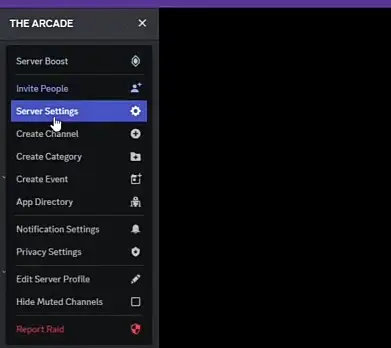
Serverinstellingen
lexicografisch
- Rechten : daarnaast moet u precies beslissen wie geluiden kan afspelen tijdens het bellen. Onder Rollen Selecteer gewoon de rollen die toegang hebben tot het klankbord, zodat iedereen toegang heeft tot de klankborden, anders hebben de beheerders en moderators volledige controle, terwijl andere rollen mogelijk beperkte toegang hebben, zodat ze zonder enige toestemming geen toegang tot het klankbord kunnen krijgen.
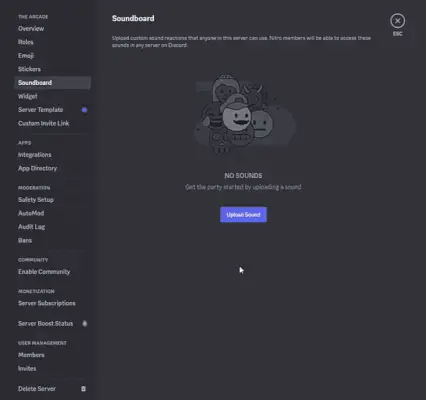
Toestemmingsinstelling
Stap 3: Stel uw Discord-microfoon in op kabeluitgang
- Open uw Discord-instellingen.
- Ga naar Spraak en video.
- Onder Invoerapparaat , selecteer uw virtuele audioapparaat (bijvoorbeeld VB-Audio VoiceMeeter).
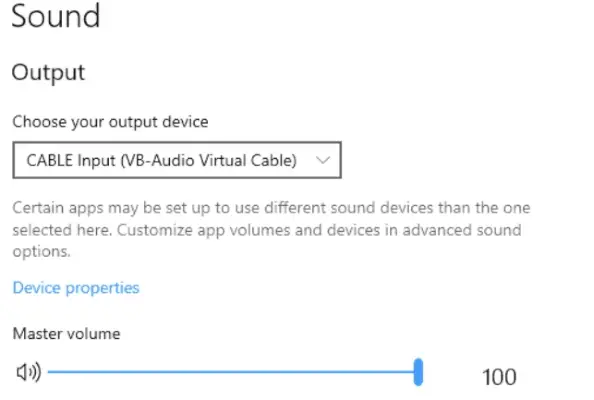
Installatie van microfoonkabel
Stap 4: Leid uw microfoon door het virtuele audioapparaat
- Open nu uw virtuele audioapparaatsoftware.
- Configureer de software om uw microfooningang naar het gewenste uitgangskanaal te leiden.
- Hier wordt dit kanaal gebruikt om je microfoon en de klankbordaudio eenvoudig naar Discord te sturen.
Klankbord gebruiken in onenigheid
1. Geluiden toevoegen:
Nu komt hier het toevoegen van het geluid aan uw geluidskaart, zodat u ze kunt gebruiken tijdens het bellen.
- Verzamel uw audio : dus in eerste instantie moet je geluidsfragmenten verzamelen van je favoriete games, memes, films, of zelfs je eigen fragmenten opnemen! Er zijn meestal geen grenzen aan het toevoegen van het gewenste geluid, maar houd er rekening mee dat je het voor de lol doet om geen bepaalde schade aan te richten. Zorg ervoor dat het bestand dat u gebruikt om de geluiden toe te voegen, zich in bevindt MP3 , WAV , of OGG formaat en onder 512 KB qua maat.
- Uploaden en bewerken : Terwijl u alle bestanden selecteert of verzamelt die u nodig had als geluid voor uw soundbar, moet u nu teruggaan naar Serverinstellingen en klik Klankbord . Hier kunt u uw audiobestanden uploaden. Nadat je dat hebt gedaan, krijg je een aantal opties om hun namen te bewerken, emoji's toe te wijzen voor gemakkelijke identificatie en het volume aan te passen indien nodig, zodat het veel gemakkelijker is om tijdens het bellen gemakkelijk toegang te krijgen tot de geluiden.

Geluiden uploaden
Hier kun je geluiden bewerken zoals bijsnijden, benoemen en emoji's toevoegen.
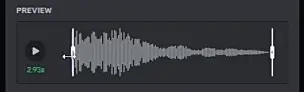
Bewerk er geluiden mee
2. Geluiden afspelen:
Dus hier komt het interessante deel voor zover we het bestand met betrekking tot het geluid uploaden, nu is het tijd om ze in gesprekken te gebruiken, laten we ermee doorgaan.
stdin in c
- Bureaublad : In eerste instantie moet je lid worden van een spraakkanaal. Je kunt meerdere kanalen vinden op een discord zelf en als je lid wordt, moet je op de knop klikkenluidsprekerpictogramin de linkerbenedenhoek. Dit wordt uiteindelijk geopend waar al je geluiden worden vermeld met de emoji's die je hebt geselecteerd en de namen ervan. waar u door uw geüploade geluiden kunt bladeren en op de afspeelknop naast elk geluid kunt klikken. U kunt daar ook een voorbeeld van bekijken door op de geluidsoptie te klikken.
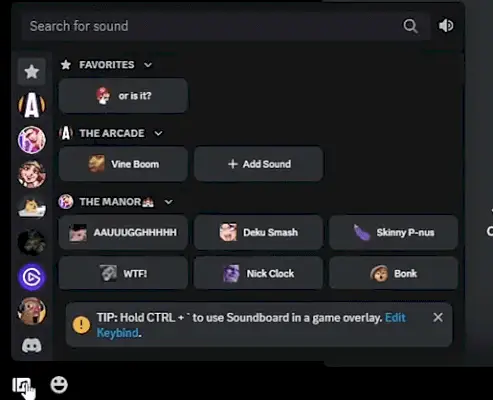
Klankbord optie linksonder
- Mobiel : Er is een andere methode op een mobiel die u kunt volgen, bijvoorbeeld door op de drie stippen in de rechterbovenhoek van een spraakkanaal te tikken. Vervolgens moet u selecteren Klankbord . Kies uw server en het gewenste geluid om het meteen af te spelen. Nu is het klaar. Nu kunt u de klankbordgeluiden toevoegen en ermee spelen en er plezier mee hebben.
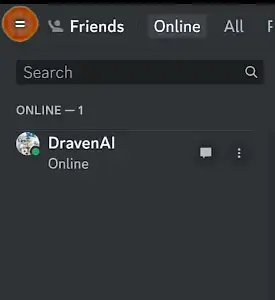
Mobiele weergave van Discord
Een klankbord beheren als serverbeheerder
- U kunt eenvoudig categorieën maken voor de verschillende geluidstypen, zoals memes , spel, citaten enz.
- U kunt ook sneltoetsen instellen voor veelgebruikte geluiden die in dagelijkse gesprekken worden gebruikt.
- Pas ook de individuele geluidsvolumes aan en overweeg ook om een serverbreed volumeregeling.
- Houd rekening met respectvol klankbordwerk en vermijd spam of het gebruik van aanstootgevende inhoud.
Verschillende klankbordapps die u kunt gebruiken in Discord
Hoewel het bouwen van een server-klankbord een eenvoudige en effectievere optie is, kunt u ook deze volgende apps verkennen voor geavanceerde functies:
Resanantie
Het biedt meer geluidseffectbibliotheken, aangepaste triggers en afspeelbedieningen voor een betere ervaring.
EXP Klankbord
Deze app biedt uitgebreide aanpassingsmogelijkheden en soundpacks voor humoristische gesprekken.
Stemmod
Deze app bevat geweldige functies zoals echte tijd stemeffecten en klankbordfunctionaliteiten erin.
Pro-tips voor professionele spelers
- Organiseer uw geüploade geluiden : Je kunt categorieën maken voor verschillende soorten geluiden, bijvoorbeeld (memes, gamecitaten, enz.) om de zaken netjes te houden.
- Gebruik van sneltoetsen op het toetsenbord: U kunt sneltoetsen instellen voor veelgebruikte geluiden voor snellere toegang. Door dit te doen, hoeft u geen geluiden in het klankbord te vinden die u snel krijgt met de toetsen.
- Houd rekening met het volume van uw geluiden: Jij moet echt de super vermijden knallende oren met overdreven luide clips. Door het volumeniveau voor elk geluid aan te passen en overweeg een serverbrede volumeregeling toe te voegen die nuttiger voor u zou zijn.
- Behoefte aan respectvol klankbordwerk : Spam niet met behulp van geluiden en gebruik geen aanstootgevende inhoud op Discord. Onthoud altijd dat het allemaal gaat om het toevoegen van plezier en niet om het veroorzaken van ergernis, zoals ik al eerder zei.
Veelgestelde vragen over het maken van een klankbord voor onenigheid
Hoe creëer je je eigen klankbord?
U kunt eenvoudig het ingebouwde Discord-serverklankbord gebruiken of apps van derden verkennen, zoals Resanance, EXP Soundboard of Voicemod.
hoe de huidige datum in Java te krijgen
Hoe upload ik aangepaste geluiden naar Discord Soundboard?
Ga naar Server Instellingen , Klik Klankbord , upload uw audiobestanden en bewerk de details ervan.
Wat is het gratis klankbord voor Discord?
Het ingebouwde Discord-serverklankbord is volledig gratis te gebruiken.
Hoe voeg ik een klankbord toe aan mijn Discord-telefoon?
Je hoeft eigenlijk geen aparte app toe te voegen. De klankbordfunctionaliteit is voor het gemak al beschikbaar in de mobiele Discord-app.
Kan ik klankborden van andere servers toevoegen?
Ja, je kunt daadwerkelijk toegang krijgen tot geluiden van andere servers waarvan je lid bent en deze afspelen, op voorwaarde dat ze de klankbordfunctie daarin hebben ingeschakeld.
Kan ik een bot gebruiken voor soundboarding?
Ja, je kunt verschillende Discord-bots gebruiken die geavanceerde klankbordfunctionaliteiten bieden, waaronder geluidseffectenbibliotheken, aangepaste triggers en afspeelknoppen. Het opzetten van een server-klankbord is voor de meeste gebruikers echter een eenvoudige en effectieve optie.
Waar kan ik geluidseffecten vinden?
Er zijn zeker een aantal websites die royaltyvrije geluidseffecten en audiofragmenten aanbieden. Zorg ervoor dat u de licentievoorwaarden controleert voordat u audio op uw klankbord gebruikt.
Met al deze dingen en een beetje creativiteit en deze eenvoudige stappen kun je je Discord-server effectief transformeren in een speeltuin vol hilarische geluidseffecten die voor grote verandering en gedenkwaardige momenten zullen zorgen. Dus ga aan de slag, bouw je klankbord en laat het sonische plezier beginnen!
Vergeet niet dat het allemaal draait om het toevoegen van een briljant vleugje persoonlijkheid en gelach aan je Discord-ervaring. Houd het dus leuk, respectvol en maak je klaar om de kracht van het klankbord in je Discord-server te ontketenen!
